Daptar eusi
Dina tutorial ieu, anjeun bakal diajar rinci lengkep ngeunaan Excel AutoFit sareng cara anu paling éfisién pikeun ngagunakeunana dina lembar kerja anjeun.
Microsoft Excel nyayogikeun sababaraha cara pikeun ngarobih kolom. lebar tur saluyukeun jangkungna baris. Cara panggampangna pikeun ngatur ukuran sél nyaéta ku Excel sacara otomatis nangtukeun sabaraha ngalegaan atanapi ngahususkeun kolom sareng ngalegaan atanapi ngaleutikan barisan pikeun cocog sareng ukuran data. Fitur ieu katelah Excel AutoFit sareng salajengna dina tutorial ieu anjeun bakal diajar 3 cara pikeun ngagunakeunana.
Excel AutoFit - dasarna
Fitur AutoFit Excel dirancang pikeun otomatis ngarobah ukuran sél dina lembar kerja pikeun nampung data ukuran béda tanpa kudu sacara manual ngarobah lebar kolom jeung jangkungna baris.
AutoFit Column Width - ngarobah kolom. lebar pikeun nahan nilai pangbadagna dina kolom.
AutoFit Jangkungna Baris - nyaluyukeun lebar kolom pikeun cocog jeung nilai pangbadagna dina baris. Pilihan ieu ngalegaan baris vertikal pikeun nahan téks multi-garis atawa leuwih jangkung.
Teu kawas rubak kolom, Microsoft Excel ngarobah jangkungna baris sacara otomatis dumasar kana jangkungna téks nu anjeun ketik dina sél, ku kituna anjeun meunang. 't bener kudu otomatis pas baris sakumaha mindeng kolom. Nanging, nalika ngékspor atanapi nyalin data tina sumber anu sanés, jangkung baris moal otomatis nyaluyukeun, sareng dina kaayaan ieu pilihan AutoFit Row Jangkungna asup.mantuan.
Nalika ngarobah ukuran sél dina Excel, boh sacara otomatis atawa sacara manual, punten émut watesan di handap ieu pikeun sabaraha badag kolom jeung baris bisa dijieun.
Kolom bisa boga lebar maksimum 255, nu jumlah maksimum karakter dina ukuran font baku nu kolom bisa nahan. Ngagunakeun ukuran font nu leuwih badag atawa nerapkeun ciri font tambahan kayaning miring atawa bold bisa nyata ngurangan lebar kolom maksimum. Ukuran standar kolom dina Excel nyaéta 8.43.
Baris tiasa gaduh jangkungna maksimal 409 titik, sareng 1 titik sami sareng kirang langkung 1/72 inci atanapi 0,035 cm. Jangkungna standar baris Excel beda-beda ti 15 titik dina 100% dpi nepi ka 14,3 titik dina 200% dpi.
Lamun lebar kolom atawa jangkungna baris disetel ka 0, kolom/baris misalna teu katempo. dina lambaran (disumputkeun).
Kumaha AutoFit dina Excel
Anu paling kuring resep ngeunaan Excel nyaéta nyayogikeun langkung ti hiji cara pikeun ngalakukeun seueur hal. Gumantung kana gaya gawé anu anjeun pikaresep, anjeun tiasa nyocogkeun otomatis kolom sareng baris nganggo beurit, pita atanapi kibor.
AutoFit kolom sareng baris kalayan klik dua kali
Cara panggampangna pikeun nyocogkeun otomatis. dina Excel nyaéta ku ngaklik dua kali wates kolom atawa baris:
- Pikeun autofit hiji kolom , posisikeun pointer beurit dina wates katuhu kolom pos nepi ka panah dua huluna nembongan, lajeng ganda klik watesna.
- Kaautofit hiji baris , hover pointer mouse dina wates handap judul baris, teras klik dua kali watesna.
- Pikeun autofit sababaraha kolom / sababaraha baris , pilih, teras klik dua kali wates antara dua judul kolom/baris dina pilihan.
- Pikeun nyocogkeun ka sakabeh lembar , pencét Ctrl + A atanapi klik tombol Pilih Sadaya
 teras, gumantung kana kabutuhan anjeun, klik dua kali wates judul kolom atanapi baris, atanapi duanana.
teras, gumantung kana kabutuhan anjeun, klik dua kali wates judul kolom atanapi baris, atanapi duanana.
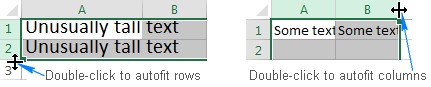
Kolom jeung baris AutoFit ku cara maké pita
Cara séjén pikeun AutoFit dina Excel nyaéta ngagunakeun pilihan di handap ieu dina pita:
Ka AutoFit lebar kolom , pilih hiji, sababaraha atawa sakabéh kolom dina lambaran, buka tab Home > Sél , teras klik Format > AutoFit Column Width .
Pikeun AutoFit jangkungna baris , pilih baris nu dipikaresep, buka tab Home > Cells group, teras klik Format > AutoFit Row Jangkungna .
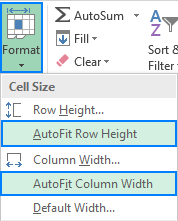
Sing anjeun anu sering dianggo sareng kibor, tiasa resep cara ieu pikeun pas otomatis dina Excel:
- Pilih sél mana wae dina kolom/baris nu Anjeun hoyong autofit:
- Pikeun autofit sababaraha kolom/baris nu teu padeukeut , pilih hiji kolom atawa baris jeung tahan kenop Ctrl bari milih. kolom séjén atawabaris.
- Pikeun nyelapkeun otomatis sakabeh lambar , pencét Ctrl + A atawa klik tombol Pilih Sadaya .
- Pencét salah sahiji potong kompas keyboard di handap ieu:
- Ka AutoFit lebar kolom : Alt + H , terus O , terus I
- Ka AutoFit jangkung baris : Alt + H , terus O , terus A
Punten perhatikeun yén anjeun teu kedah pencét sadaya kenop babarengan, tapi unggal kombinasi konci/konci dipencet tur dileupaskeun dina péngkolan:
- Alt + H milih tab Home dina pita.
- O muka menu Format .
- Kuring milih pilihan AutoFit Column Width .
- A milih pilihan AutoFit Row Jangkungna .
Mun anjeun teu yakin Anjeun tiasa nginget sakabeh runtuyan, ulah salempang, pas anjeun mencet kombinasi konci kahiji ( Alt + H ) Excel bakal mintonkeun kenop pikeun ngakses sadaya pilihan dina pita, sarta sakali anjeun muka Format menu, anjeun bakal ningali kenop pikeun milih itemna:
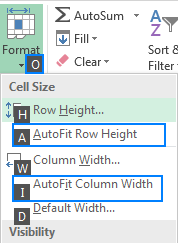
Excel AutoFit teu jalan
Di kalolobaanana dina kaayaan, fitur Excel AutoFit jalan tanpa halangan. Aya waktos, kumaha oge, nalika gagal otomatis ukuran kolom atawa baris, utamana lamun fitur Wrap Text diaktipkeun.
Kieu skenario has: Anjeun nyetel lebar kolom nu dipikahoyong, balikkeun. Wrap Text on, pilih sél anu dipikaresep, teras klik dua kali pemisah baris pikeun nyocogkeun otomatis jangkungna baris. Dina kalolobaan kasus, baris ukurananaleres. Tapi kadang (sareng ieu tiasa kajantenan dina versi naon waé Excel 2007 ka Excel 2016), sababaraha rohangan tambahan muncul di handapeun garis téks anu terakhir sapertos anu dipidangkeun dina layar di handap ieu. Leuwih ti éta, téks bisa kasampak bener dina layar, tapi bakal motong kaluar nalika dicitak.
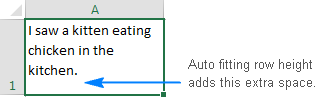
Ku trial and error, solusi handap pikeun masalah di luhur geus kapanggih. Dina panempoan kahiji, sigana teu logis, tapi éta jalan :)
- Pencét Ctrl + A pikeun milih sakabéh lembar kerja.
- Jieun kolom naon waé anu langkung lega ku cara nyéred wates katuhu judul kolom (kusabab sakabéh lambar dipilih, sakabéh kolom bakal dirobah ukuranana).
- Klik-dua kali pemisah baris pikeun otomatis nyocogkeun jangkungna baris.
- Klik dua kali pemisah kolom naon waé pikeun nyocogkeun otomatis kana lebar kolom.
Rengse!
Alternatif pikeun AutoFit dina Excel
Fitur Excel AutoFit mangrupikeun panghemat waktos nyata nalika datang. pikeun nyaluyukeun ukuran kolom sareng baris anjeun pikeun cocog sareng ukuran eusi anjeun. Nanging, éta sanés pilihan nalika damel sareng senar téks ageung anu panjangna puluhan atanapi ratusan karakter. Dina hal ieu, solusi anu langkung saé nyaéta mungkus téks supados ditampilkeun dina sababaraha garis tinimbang dina hiji garis panjang.
Cara anu sanés pikeun nampung téks anu panjang nyaéta ngahijikeun sababaraha sél kana hiji sél badag. Jang ngalampahkeun ieu, pilih dua atawa leuwih sél padeukeut teras klik Ngagabung & amp; Puseur ontab Home , dina grup Alignment .
Kieu kumaha anjeun nganggo fitur AutoFit dina Excel pikeun ningkatkeun ukuran sél sareng ngajantenkeun data anjeun langkung gampang dibaca. Hatur nuhun pikeun maca sareng ngarepkeun anjeun tiasa ningali dina blog urang minggu payun!

